반응형
M365를 사용하면서, 온라인 Outlook에 그룹 주소록을 만들어 보도록 하겠습니다.
실생활에서는 "본부장"분들에게만 메일을 보낸다던가, "영업"에게만 메일을 보낼 때, 간편하게 활용할 수 있습니다.
먼저, Outlook에 로그인 하여 하단의 "사람" 버튼을 클립합니다.

다음은 왼쪽 메뉴에서 "연락처 목록"을 클릭하고, "연락처 목록 만들기" 버튼을 눌러 줍니다.

아래의 그림과 같이 "새 연락처 목록" 이라는 팝업이 나타납니다.
사용할 연락처 그룹 이름을 지정하고, 해당자의 메일 주소 또는 이름으로 검색하여 전자메일 주소를 추가하고
만들기 버튼을 누르면 됩니다.
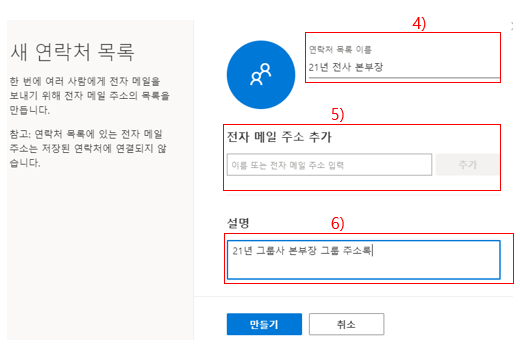
이제, 메일을 작성하실 때 "받는 사람"의 글자를 클릭하면 새로 등록한 그룹 주소록을 사용할 수 있습니다.
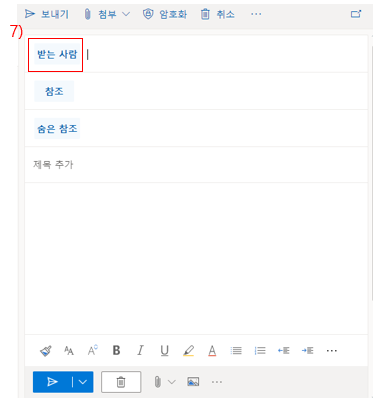

반응형
'M365' 카테고리의 다른 글
| SharePoint를 활용하여 우리팀의 파일 관리하기 (0) | 2023.02.27 |
|---|---|
| Teams (팀즈) 오류, 접속 안됨, 로그인 오류, 메세지 전달 안됨 현상 해결방안 (0) | 2022.07.21 |
| M365 재택근무 Teams 챗봇 만들어 관리하기(with MS PowerApp) (0) | 2021.09.29 |
| Power Automate를 활용한 SharePoint 첨부파일 엑셀 자동 집계 만들기 (3) | 2020.08.28 |